Converteer, bewerk en comprimeer video's/audio in meer dan 1000 formaten met hoge kwaliteit.
Top 5 methoden om achtergrondmuziek uit audiobestanden te verwijderen
Achtergrondmuziek kan soms een verder perfect audiobestand verpesten. Als je ooit moeite hebt gehad om stemmen te isoleren van ruis in de audio, ben je niet de enige. Gelukkig zijn er effectieve methoden beschikbaar om achtergrondmuziek uit audiobestanden te verwijderen zonder de kwaliteit in gevaar te brengen. Van gratis software tot professionele tools en zelfs eenvoudige online oplossingen, dit bericht leidt je door de 5 beste manieren om je audio op te schonen.
Gidslijst
Tips voor het verwijderen van achtergrondmuziek uit audio Achtergrondmuziek uit audio verwijderen met Audacity Achtergrondmuziek uit audio verwijderen via Premiere Pro Online hulpmiddelen voor het verwijderen van achtergrondmuziek uit audio [Bonus] Achtergrondmuziek uit audio of video verwijderenTips voor het verwijderen van achtergrondmuziek uit audio
Bij het isoleren van zang of het opschonen van een audiobestand is het gebruik van een tool niet altijd voldoende; techniek en instellingen spelen ook een rol. Hier zijn vier praktische tips om je te helpen betere resultaten te behalen bij het verwijderen van achtergrondmuziek uit audio:
1. Gebruik bronbestanden van hoge kwaliteit
Begin met de hoogste audiokwaliteit die je hebt. Gecomprimeerde bestanden zoals MP3's voegen achtergrondmuziek en zang vaak nauw samen, waardoor een heldere scheiding moeilijker is. WAV- of FLAC-formaten behouden meer frequentiedetails, waardoor software beter onderscheid kan maken tussen vocale en instrumentale lagen.
2. Kies het juiste gereedschap voor de klus
Verschillende tools hebben verschillende sterke punten. Audacity is goed voor basisbewerking en vocale isolatie met behulp van fase-inversie, terwijl AI-gebaseerde online tools beter werken voor automatische stemscheiding. Probeer een paar tools en vergelijk hun outputkwaliteit.
3. Frequenties aanpassen met equalizers
Achtergrondmuziek en zang bevinden zich vaak in verschillende frequentiebereiken. Met een equalizer (EQ) kunt u de frequenties waar de achtergrondmuziek dominant is, verlagen of afzwakken, terwijl de zangfrequenties intact blijven. Deze handmatige aanpassing kan de helderheid verbeteren zonder dat de volledige verwijderen van audio uit video.
Achtergrondmuziek uit audio verwijderen met Audacity
Audacity is een populaire gratis audiobewerkingstool waar veel beginners en professionals op vertrouwen. Het beschikt over krachtige functies waarmee je zang kunt isoleren, achtergrondgeluid kunt verminderen of zelfs achtergrondmuziek uit een audiobestand kunt verwijderen. Met de juiste stappen kan Audacity je helpen je audio efficiënt op te schonen zonder dat je daarvoor premium software hoeft te betalen.
Stap 1Start Audacity op uw apparaat en klik op de knop "Openen" onder de knop "Bestand" om het audiobestand te importeren.
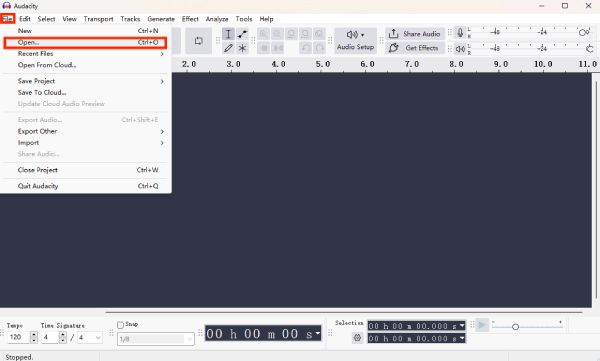
Stap 2Dubbelklik op het audiobestand met achtergrondmuziek om het bijbehorende audionummer te selecteren.
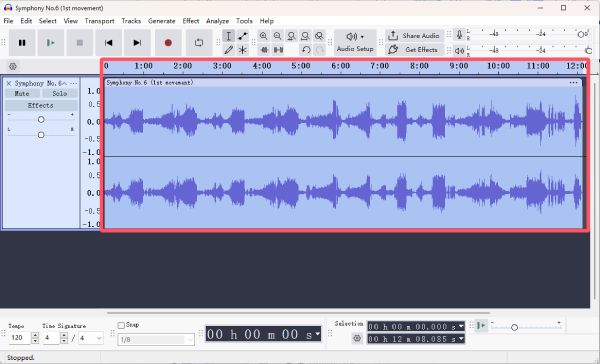
Stap 3Klik op de knop 'Tracks verwijderen' onder het tabblad 'Tracks'. De achtergrondmuziek wordt dan uit de audio verwijderd.
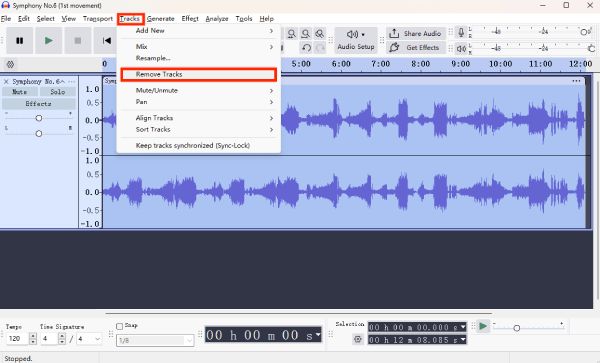
Achtergrondmuziek uit audio verwijderen via Premiere Pro
Adobe Premiere Pro is niet alleen bedoeld voor videobewerking, maar biedt ook robuuste tools voor audiobewerking. Als je op zoek bent naar achtergrondmuziek uit een audiobestand verwijderenPremiere Pro biedt geavanceerde bedieningselementen zoals audio ducking, equalizer en ruisonderdrukking. Het is een uitstekende keuze voor professionals die nauwkeurige bewerking van zowel video als geluid nodig hebben.
Stap 1Start Adobe Premiere Pro op uw apparaat en klik op de knop 'Importeren...' onder het tabblad 'Bestand'.
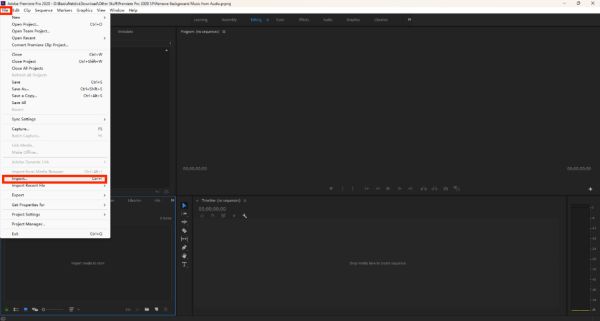
Stap 2Klik om het audiobestand met achtergrondmuziek naar de tijdlijn te slepen, zodat u het kunt verwijderen.
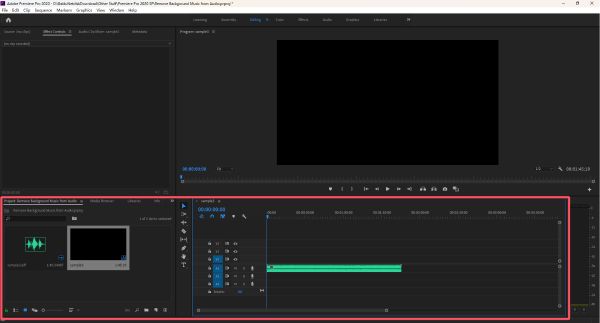
Stap 3Zoek onder het tabblad 'Effecten' naar de knop 'DeNoise' en klik erop om de achtergrondmuziek uit audio te verwijderen.
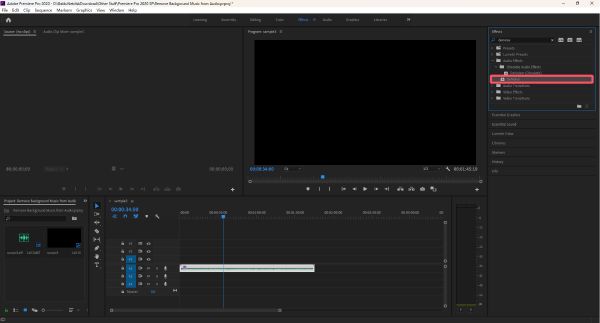
Online hulpmiddelen voor het verwijderen van achtergrondmuziek uit audio
1. LALAL.AI
LALAL.AI is een AI-gestuurde tool voor audioscheiding, ontworpen om zang te extraheren of achtergrondmuziek met hoge nauwkeurigheid uit audiobestanden te verwijderen. De gebruiksvriendelijke interface en snelle verwerking maken het ideaal voor podcasters, zangers en content creators.
Stap 1Ga naar de officiële website van LALAL.AI en klik op de knop "Select Files" om een audiobestand te importeren.
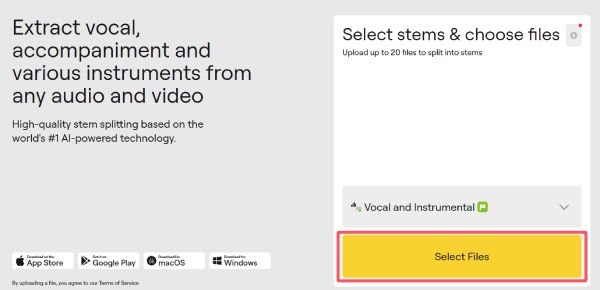
Stap 2Na korte tijd wordt de audiotrack automatisch gesplitst en wordt de achtergrondmuziek uit de audio verwijderd.
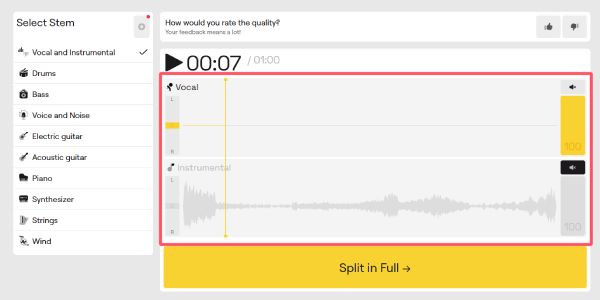
Stap 3Klik ten slotte op de knop "Volledig splitsen" om het proces te voltooien en het audiobestand op te slaan.
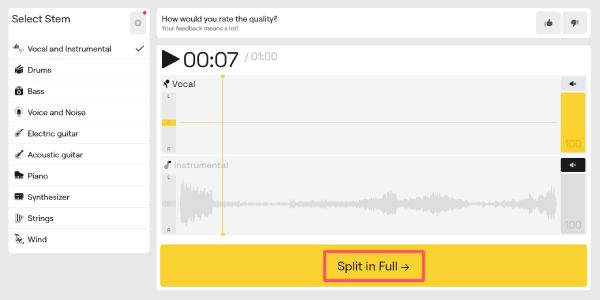
2. Media.io
Media.io biedt een snelle en efficiënte online oplossing voor het verwijderen van achtergrondmuziek uit audio. Met ondersteuning voor meerdere formaten en automatische scheiding is het een handige tool voor gebruikers die met slechts een paar klikken resultaten willen, zonder technische kennis.
Stap 1Ga naar de officiële website van Media.io en klik op de knop "Click To Upload" om uw audiobestanden te uploaden.
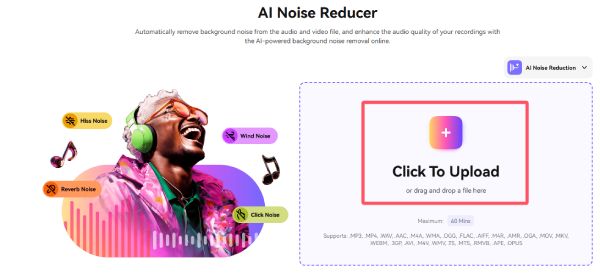
Stap 2De achtergrondmuziek wordt automatisch uit het audiobestand verwijderd.
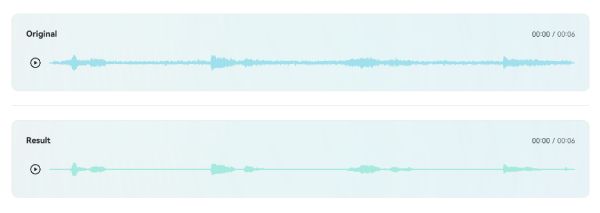
Stap 3Klik ten slotte op de knop "Downloaden" om het goed verwerkte audiobestand op uw apparaat op te slaan.
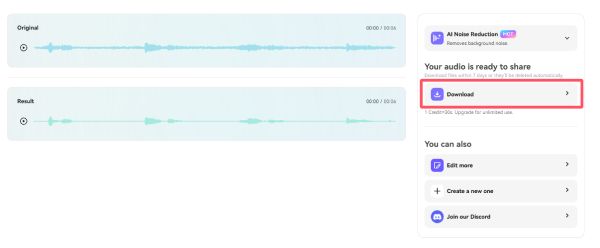
[Bonus] Achtergrondmuziek uit audio of video verwijderen
Het kan lastig zijn om achtergrondmuziek rechtstreeks uit een videobestand te verwijderen als u de hierboven genoemde hulpmiddelen gebruikt, maar 4Easysoft Total Video Converter maakt het eenvoudig en efficiënt. Deze veelzijdige tool converteert niet alleen video's tussen formaten, maar biedt ook krachtige audiobewerkingsfuncties. Je kunt eenvoudig de audiotrack uit je video halen, de achtergrondmuziek zachter zetten of dempen en de bewerkte video vervolgens opslaan – allemaal binnen één programma.
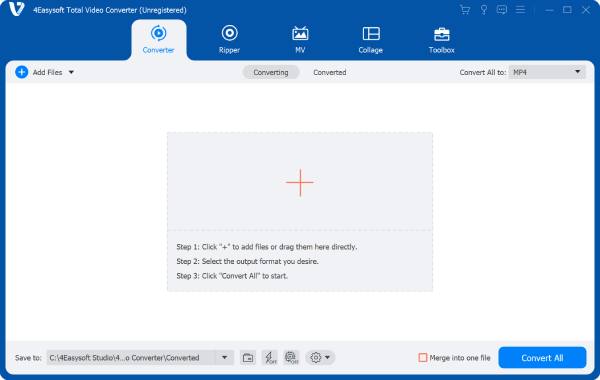

Met één klik verwijdert u achtergrondmuziek uit de audio van uw video.
Verwijder achtergrondmuziek zonder de audio- en videokwaliteit te beïnvloeden.
Bekijk een voorbeeld om te controleren of de achtergrondmuziek correct wordt verwijderd.
Indien gewenst, kunt u uw favoriete achtergrondmuziek aan de video toevoegen.
100% Veilig
100% Veilig
Stap 1Start 4Easysoft Total Video Converter en klik op de knop "Noise Remover" onder het tabblad "Toolbox".
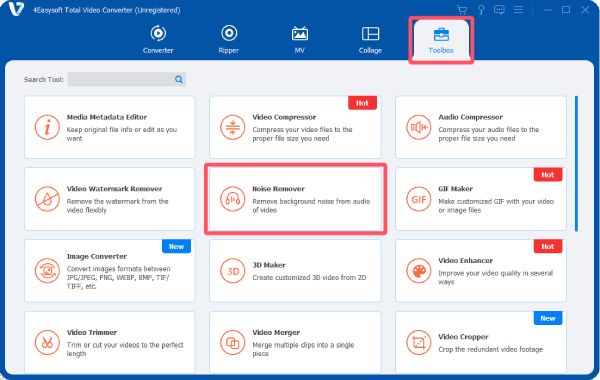
Stap 2Klik op de knop 'Bestanden toevoegen' om de video met achtergrondmuziek te importeren die u wilt verwijderen.
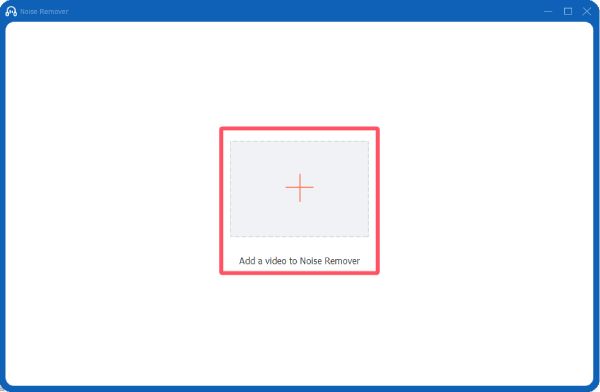
Stap 3Als de knop 'Audio-ruisonderdrukking inschakelen' is geselecteerd, kunt u op de knop 'Exporteren' klikken om de video op te slaan.
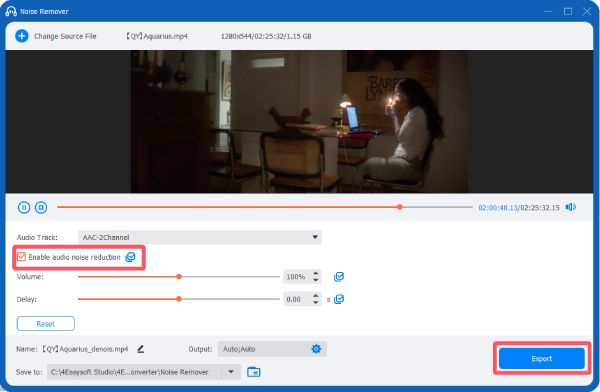
Conclusie
Kortom, het verwijderen van achtergrondmuziek uit audio- of videobestanden is nu eenvoudiger dan ooit dankzij de verschillende beschikbare tools. Onder al deze opties, 4Easysoft Total Video Converter onderscheidt zich door krachtige bewerkingsfuncties te combineren met eenvoud. Of je nu een beginner of een ervaren editor bent, deze methoden kunnen je helpen heldere audio van professionele kwaliteit te bereiken zonder ongewenste achtergrondmuziek.
100% Veilig
100% Veilig


